Bài viết dưới đây giới thiệu tới các bạn hàm CHITEST – 1 trong số những hàm nằm trong nhóm hàm tương thích rất được ưa dùng trong Excel.
Bạn đang đọc: Hàm CHITEST – Hàm trả về kiểm định tính độc lập trong Excel

Mô tả: Hàm trả về kiểm định tính độc lập. Ứng dụng hàm trong việc xác định kết quả giả thuyết có được thí nghiệm xác nhận hay không.
Cú pháp: CHITEST(actual_range,expected_range).
Trong đó:
– actual_range: Phạm vi dữ liệu chứa quan sát để kiểm thử, là tham số bắt buộc.
– expected_range: Phạm vi dữ liệu chứa tỷ lệ của phép nhân tổng hàng, tổng cột với tổng cộng, là tham số bắt buộc.
Chú ý:
– Nếu actual_range, expected_range có số điểm dữ liệu khác nhau-> hàm trả về giá trị lối #N/A.
– Kiểm thử χ2 tính toán số liệu thống kê χ2 bằng công thức:
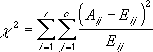
Trong đó:
+ Aij: Là tần suất thực tế trong hàng thứ i, cột thứ j.
+ Eij: Là tần suất dự kiến trong hàng thứ i, cột thứ j.
+ r: số hàng.
+ c: số cột.
– Giá trị dưới của χ2 là chỉ báo của tính độc lập, từ công thức có thể thấy χ2 luốn dương và bằng 0 klhi chỉ khi Aij = Eij với mọi i,j.
– Sử dụng hàm CHITEST thích hợp nhất khi các giá trị Eij không quá nhỏ.
Ví dụ:
Kiểm định tính độc lập giữa giá trị dự kiến so với thực tế của 2 phòng ban sau, với các tham số trong bảng dữ liệu dưới đây:

– Kiểm định tính độc lập giữa dự kiến ban đầu và thực tế của phòng tổ chức. Tại ô cần tính nhập công thức: =CHITEST(D10:D12,D7:D9).
Tìm hiểu thêm: Hàm PERCENTRANK – Hàm trả về thứ hạng của một giá trị trong tập dữ liệu dựa vào tỷ lệ phần trăm của nó trong tập dữ liệu trong Excel

– Nhấn Enter -> giá trị trả về của hàm là:
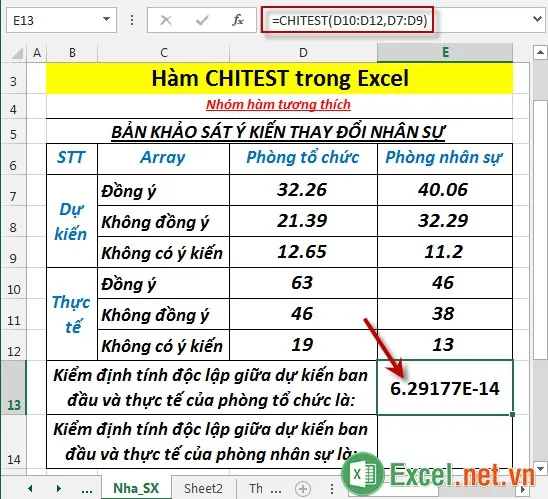
Như vậy ý kiến dự kiến đưa ra của phòng tổ chức rất sát so với thực tế.
– Kiểm định tính độc lập giữa dự kiến ban đầu và thực tế của phòng tổ chức. Tại ô cần tính nhập công thức: =CHITEST(E10:E12,E7:E9).

– Nhấn Enter -> giá trị trả về của hàm là:
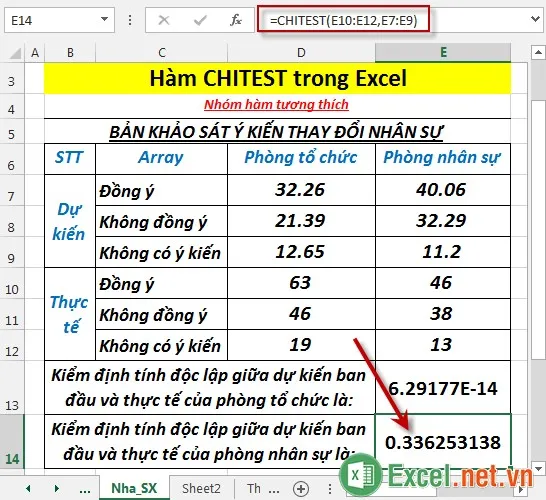
>>>>>Xem thêm: Hàm BITXOR – Hàm trả về bitwise ‘XOR’ của hai số ở dạng nhị phân trong Excel
Như vậy ý kiến dự kiến đưa ra của phòng nhân sự so với thực tế chưa có sự đồng nhất cao.
Trong trường hợp này phòng tổ chức có ý kiến sát với thực tế nhất -> mức độ khả thi cao.
Trên đây là hướng dẫn và một số ví dụ cụ thể khi sử dụng hàm CHITEST trong Excel.
Chúc các bạn thành công!
